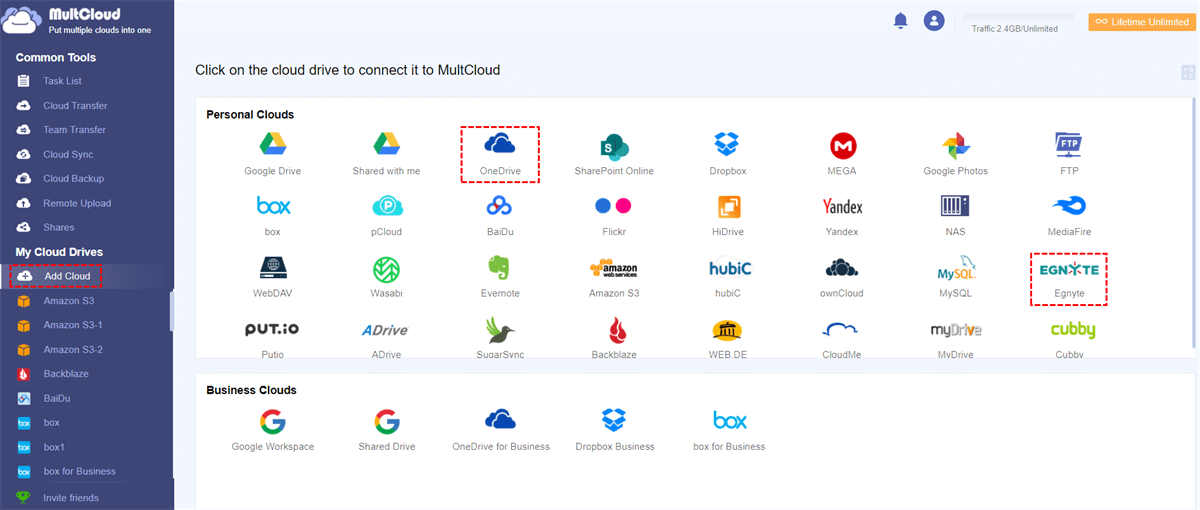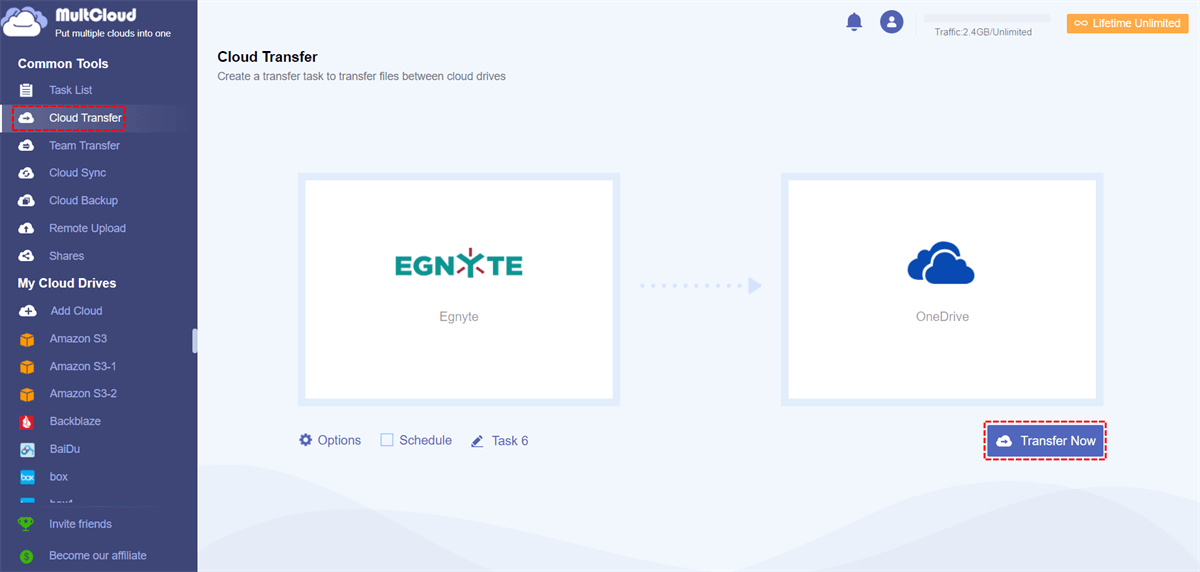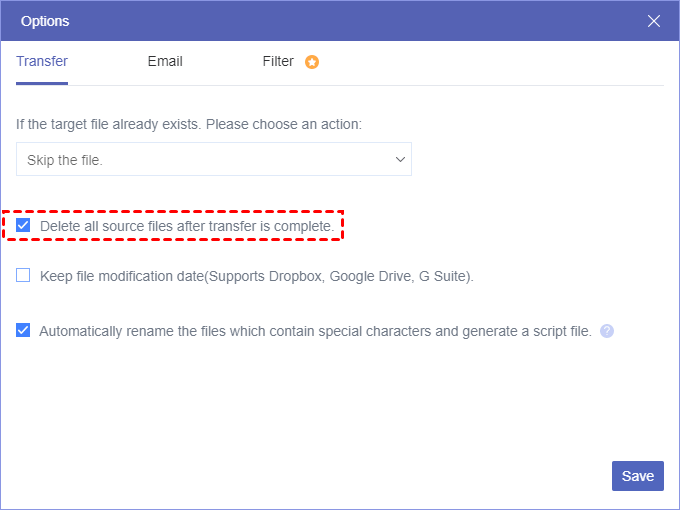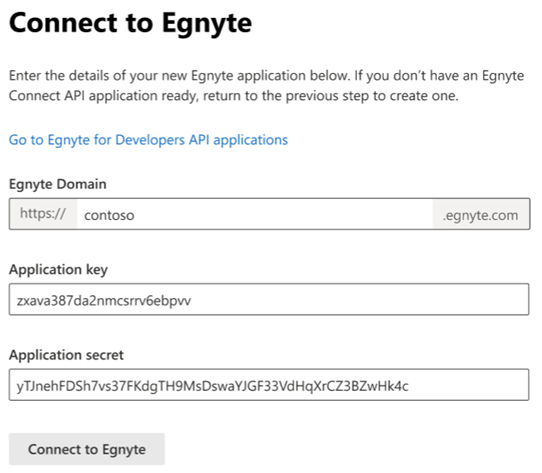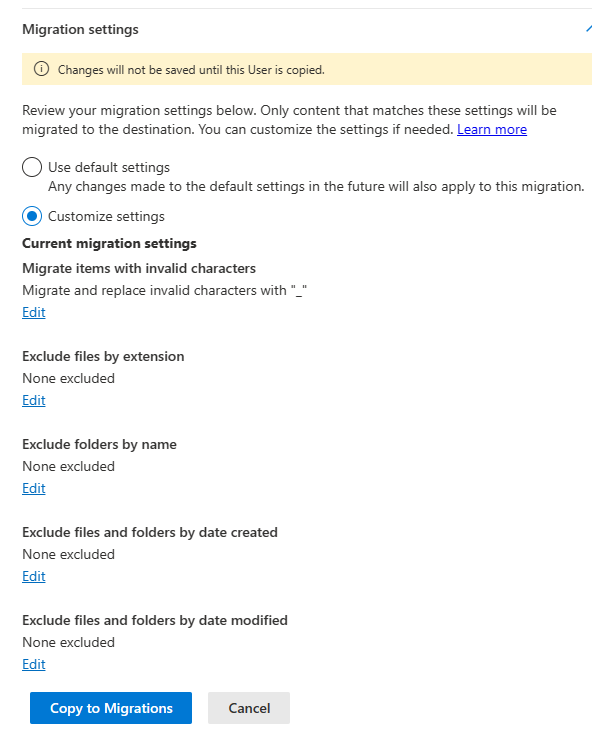Pesquisa rápida:
Caso de usuário: Como faço para migrar do Egnyte para o OneDrive?
Migração do Egnyte
Olá a todos, recentemente assumi um cliente que estava usando o Egnyte de acordo com seu provedor de serviços gerenciados (MSP) anterior. Eu quero migrá-los do Egynte para o Onedrive/Sharepoint, já que eles já estão pagando pelo pacote de licença premium. Minha pergunta é: alguém sabe de uma maneira rápida e eficiente de extrair dados do Egynte? Eu tentei configurar um servidor de sincronização de armazenamento Egnyte, mas parece que ele não quer extrair os usuários e pastas do armazenamento em nuvem.
Estou pensando em apenas configurar um drive USB e usar a conta de administrador para sincronizar tudo, mas estou preocupado que nem tudo seja transferido, com arquivos virtuais e tudo mais. Qualquer sugestão seria apreciada. Obrigado!
- Pergunta de https://www.reddit.com/
O Egnyte é uma ferramenta de compartilhamento e colaboração de arquivos empresarial que permite aos usuários acessar, compartilhar e colaborar de forma segura com colegas e parceiros de qualquer dispositivo. O OneDrive é uma solução segura de acesso, compartilhamento e armazenamento de arquivos que permite aos usuários armazenar e compartilhar fotos, vídeos, documentos e muito mais de qualquer dispositivo, a qualquer hora.
Atualmente, muitos usuários pessoais ou empresariais têm problemas com o Egnyte e o OneDrive. Há muitos dados no Egnyte que precisam ser migrados para o OneDrive, mas não há um método e ferramenta adequados para suportá-lo. Esta postagem fornecerá 2 maneiras de migrar do Egnyte para o OneDrive: MultCloud e Microsoft Migration Manager.
Preparativos para a migração do Egnyte para o OneDrive
Se o seu Egnyte tiver muitos dados e envolver muitos problemas de permissão, a migração do Egnyte para o OneDrive pode ser uma tarefa assustadora. Portanto, antes de começar, é melhor fazer o seguinte:
1. Execute um teste de velocidade acessando https://.egnyte.com/speed-test/. Isso verificará a largura de banda disponível do servidor local para a nuvem. Isso não garante a velocidade de transferência, mas pelo menos fornecerá uma base de comparação.
2. Para classificar os dados no Egnyte, é necessário saber quais são extremamente importantes e quais precisam ser excluídos. E certifique-se de criar usuários e grupos para o seu domínio no Egnyte para facilitar a migração em lote.
3. Garanta que o Egnyte e o OneDrive possam fazer login para evitar uma resposta demorada a erros de transmissão.
4. Consulte o guia do produto e as perguntas frequentes para obter uma compreensão básica da ferramenta.
5. Comunique-se com seus usuários para ajudá-los a entender o processo de migração. Eles podem continuar usando os dados da fonte para atividades normais do sistema de arquivos do dia a dia. No entanto, é crucial não mover, renomear ou excluir conjuntos de dados grandes durante o processo de migração de dados. Esse tipo de atividade pode comprometer seriamente o sucesso da migração e a integridade do conjunto de dados final.
2 maneiras principais de migrar o Egnyte para o OneDrive
Uma vez que tudo estiver pronto, podemos começar a migrar os dados. Para sua conveniência, este artigo fornece etapas detalhadas.
Forma mais fácil de migrar o Egnyte para o OneDrive/OneDrive for Business
Como um gerenciador de arquivos em nuvem, o MultCloud pode ajudar as empresas a economizar muito tempo e dinheiro ao migrar arquivos grandes e grandes quantidades de dados do Egnyte para o OneDrive ou OneDrive for Business. Se sua empresa planeja mover arquivos do Egnyte para o OneDrive for Business/Office 365, continue lendo este guia para aprender como a plataforma do MultCloud automatiza todo o processo de migração.
Depois de adicionar o Egnyte e outras contas de armazenamento em nuvem ao MultCloud, você irá descobrir que é fácil gerenciar o Egnyte e outros armazenamentos na nuvem (como OneDrive, OneDrive for Business, Dropbox Business, SharePoint Online, Wasabi, etc.) com apenas uma interface. A "Transferência em Nuvem" pode ajudá-lo a mover seus dados do Egnyte suavemente.
✅Rápido: O processo inteiro leva apenas 3 etapas.
✅Rápido: O sistema inicia várias threads para migrar rapidamente todos os dados.
✅Automático: Defina o horário para fazer com que o sistema inicie automaticamente a tarefa.
✅Inteligente: Você pode definir o modo de transmissão de acordo com suas necessidades.
Agora, siga as etapas abaixo para transferir dados do Egnyte para o OneDrive de forma rápida e segura.
Etapa 1. Cadastre-se no MultCloud - Grátis
MultCloud é um gerenciador de armazenamento em nuvem online, para usá-lo, primeiro, você deve criar uma conta.
Passo 2. Adicionar Contas do Egnyte e OneDrive no MultCloud
Após criar uma conta, faça o login na plataforma. No painel principal, clique na guia "Adicionar Nuvem" no topo e selecione a marca de nuvem que você deseja incluir. Em seguida, siga o guia simples para adicionar o Egnyte e o OneDrive.
Nota: Você só pode adicionar uma conta de nuvem de cada vez, portanto, você precisará repetir o processo para adicionar outras nuvens.
Passo 3. Migrar Egnyte para o OneDrive Automaticamente
Agora, vá para a guia "Transferência de Nuvem" e especifique a origem e o destino como Egnyte e OneDrive, respectivamente. Por fim, clique em "Transferir Agora".
Notas:
- A "Transferência de Nuvem" permite que você transfira não apenas arquivos específicos, mas também todos os arquivos do Egnyte para sua conta do OneDrive.
- Se necessário, você pode definir o OneDrive como origem e o Egnyte como destino para migrar do OneDrive para o Egnyte.
- Se você tiver dados muito grandes para transferir, para velocidades de transferência super rápidas, você pode fazer upgrade da sua conta para uma conta premium, para que o MultCloud use 10 threads para transferir seus arquivos entre nuvens.
- Se você precisar excluir os arquivos de origem após migrar o Egnyte para o OneDrive, simplesmente marque "Excluir todos os arquivos de origem após a conclusão da transferência" na janela "Opções".
Leitura Adicional: Como Migrar do Egnyte para o OneDrive for Business
Se você é um administrador do Egnyte e do OneDrive for Business e deseja transferir dados entre essas duas nuvens corporativas, também pode usar o recurso de "Transferência de Nuvem" do MultCloud para migrar facilmente dados do Egnyte para o OneDrive for Business. Você só precisa adicionar sua conta do OneDrive for Business ao MultCloud com antecedência e os passos são tão simples como acima. Depois de adicionar o SharePoint, você também pode migrar o Egnyte para o SharePoint ou vice-versa.
Além do recurso mencionado acima, você também pode usar outras funções avançadas (Transferência de Equipe, Sincronização de Nuvem, Backup de Nuvem) para transferir, sincronizar e fazer backup de dados de uma conta de nuvem para outra.

- Transferência em equipe: Transfira rapidamente arquivos de negócios entre nuvens, como OneDrive for Business, Google Workspace, Dropbox Business, etc.
- Sincronização em nuvem: Sincronize dados perfeitamente entre nuvens, como sincronizar Egnyte com OneDrive, Google Drive, Dropbox, MEGA, etc.
- Backup em nuvem: Faça backup e restaure facilmente arquivos entre nuvens, como fazer backup de fotos do iCloud para Synology.
- Migração de e-mails: Migre todos os e-mails e anexos para local ou nuvem, o que é útil para salvar e-mails ao deixar um emprego.
- Upload remoto: Baixe diretamente seus filmes ou quadrinhos favoritos em unidades de nuvem sem precisar de outras ferramentas de análise, como baixar arquivos de torrent diretamente para a nuvem do MEGA.
Forma Profissional de Migrar do Egnyte para o OneDrive/OneDrive for Business
O Microsoft Migration Manager, parte integrante do Microsoft 365, simplifica o processo de migração, oferecendo integração perfeita com o Egnyte e o OneDrive. Esta seção fornece um guia detalhado do processo de migração usando essa poderosa ferramenta.
Passo 1. Faça login na sua conta Egnyte e instale o aplicativo de migração Microsoft 365.
Passo 2. Suas contas do Egnyte são escaneadas automaticamente. Faça o download dos relatórios para verificar se há problemas.
Passo 3. Adicione as contas do Egnyte que estão prontas para migração à sua lista de migração.
Passo 4. Verifique e ajuste os caminhos de destino para garantir que o conteúdo seja copiado para a localização correta.
Passo 5. Mapeie grupos e usuários no Egnyte com contas do Microsoft 365 para migrar as configurações de compartilhamento.
Passo 6. Inicie a migração de suas contas do Egnyte e fique de olho no progresso.
Os passos operacionais desse método parecem simples, mas na verdade, é difícil implementá-los sem prática cuidadosa. Além disso, existem alguns passos profissionais nesse método. Se necessário, você pode pular para "Migrar Egnyte usando o Migration Manager" para estudá-lo com cuidado.
Conclusão
Em conclusão, a escolha entre MultCloud e Microsoft Migration Manager depende de vários fatores. Ambas as ferramentas oferecem vantagens únicas, e as organizações devem avaliar cuidadosamente suas necessidades específicas antes de tomar uma decisão. A importância de escolher o método de migração certo não pode ser exagerada.
Com o MultCloud, você pode migrar facilmente o Egnyte para o OneDrive, o que pode economizar muito tempo. Além da função "Transferência de Nuvem", o MultCloud também pode realizar sincronização de nuvem para nuvem pelo "Sincronização de Nuvem". Se você está sincronizando o Egnyte com o OneDrive, pode aproveitar essa funcionalidade.
Como um aplicativo de navegador, o MultCloud não requer download e instalação, portanto, você pode economizar muito espaço em disco local. O MultCloud pode ser aplicado a todos os sistemas operacionais, como Windows PC e Servidor, Linux, Mac, iOS, Android e Chrome OS; e a todos os dispositivos, incluindo desktops, laptops, iPads, telefones celulares e muito mais.
FAQs
1. Qual é a duração típica para a migração de dados?
A duração da migração de dados varia dependendo de fatores como o volume e a complexidade dos dados. Enquanto migrações menores podem levar alguns dias, migrações maiores e mais complexas podem se estender por semanas.
2. A migração pode afetar as operações comerciais em andamento?
Sim, a migração pode potencialmente afetar as operações comerciais em andamento. É crucial planejar a migração durante períodos de baixa atividade, e a comunicação com as partes interessadas é essencial para minimizar interrupções.
3. Quão segur o é o processo de migração?
Ambos o MultCloud e o Gerenciador de Migração da Microsoft dão prioridade à segurança durante o processo de migração. No entanto, as organizações devem implementar melhores práticas, como criptografia e controles de acesso seguros, para aumentar a segurança geral.
4. Quais opções de suporte estão disponíveis?
Ambas as ferramentas geralmente oferecem opções de suporte ao cliente, incluindo documentação, fóruns e, em alguns casos, canais de suporte dedicados para clientes. É aconselhável explorar as opções de suporte disponíveis antes de iniciar o processo de migração.
MultCloud Suporta Nuvens
-
Google Drive
-
Google Workspace
-
OneDrive
-
OneDrive for Business
-
SharePoint
-
Dropbox
-
Dropbox Business
-
MEGA
-
Google Photos
-
iCloud Photos
-
FTP
-
box
-
box for Business
-
pCloud
-
Baidu
-
Flickr
-
HiDrive
-
Yandex
-
NAS
-
WebDAV
-
MediaFire
-
iCloud Drive
-
WEB.DE
-
Evernote
-
Amazon S3
-
Wasabi
-
ownCloud
-
MySQL
-
Egnyte
-
Putio
-
ADrive
-
SugarSync
-
Backblaze
-
CloudMe
-
MyDrive
-
Cubby